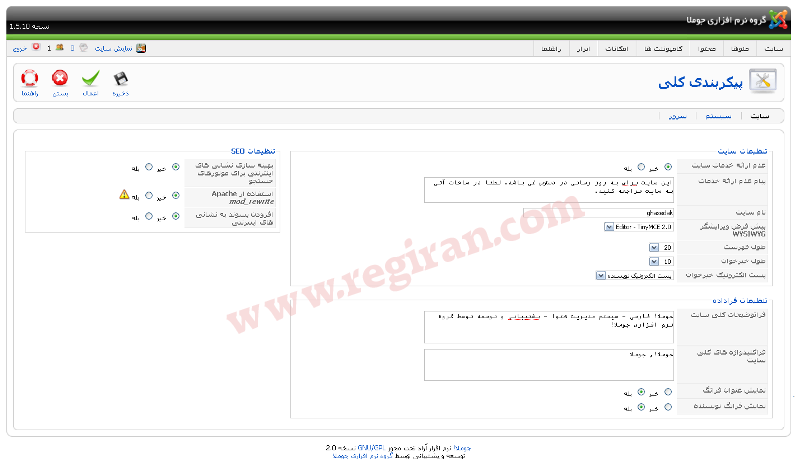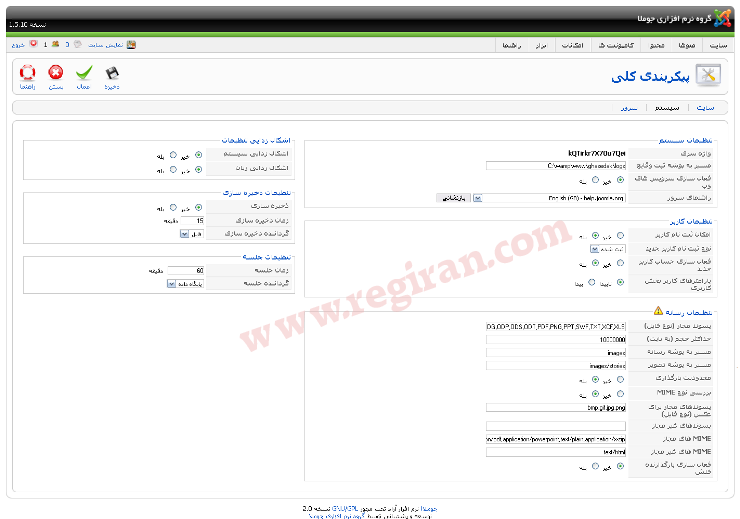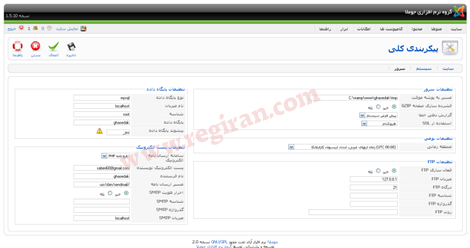نحوه ی دسترسی:
برای دسترسی به این صفحه دو راه وجود دارد:
- کنترل پنل – پیکر بندی کلی.
- سایت – پیکر بندی کلی.
توضیحات:
شما در صفحه ی پیکر بندی کلی می توانید تنظیمات دلخواه خود را بر روی سایت اعمال کنید.
اولین پیوند:سایت
عدم ارائه خدمات سایت. در صورت انتخاب “بله” سایت نمایش داده نمی شود و فقط مدیران می توانند آن را مشاهده کنند. گزینه ی پیش فرض “خیر” می باشد.
پیام عدم ارائه خدمات. نوشتن پیامی که هنگام غیر فعال بودن سایت به کاربران نمایش داده شود.
ویرایشگر پیش فرضWYSIWYG. هنگام ویرایش مطالب از ویرایشگری استفاده می شود که در این قسمت تعیین شده باشد.
طول فهرست. تعیین تعداد مطالبی که در فهرست بخش های مختلف کنترل پنل نمایش داده شوند. عدد پیش فرض ۲۰ می باشد. یعنی در هر فهرست ۲۰ مطلب نمایش داده شود.
طول خبرخوان. تعیین تعداد گزینه های به نمایش در آمده در خبرخوان (ها). عدد پیش فرض ۱۰ می باشد.
پست الکترونیک خبرخوان. انتخاب پست الکترونیکی مربوط به خبرخوان.
تنظیمات فراداده:
فراتوضیحات کلی سایت. نوشتن توضیحی کلی از سایت که بعدا به عنوان یک شاخص، مورد استفاده ی موتورهای جستجو قرار می گیرد.
فراکلید واژه های کلی. کلید واژه هایی که معرف سایت بوده و در راستای بهبود عملکرد موتورهای جستجو مورد استفاده قرار می گیرد.
نمایش عنوان فراتگ. تعیین وضعیت نمایش اطلاعات متای هر مطلب. اطلاعات متا هنگام شاخص گذاری سایت ها مورد استفاده قرار می گیرند. هر مطلبی می تواند دارای اطلاعات متا باشد. این اطلاعات هنگام ایجاد یا ویرایش یک مطلب در قسمت “اطلاعات متا” ایجاد می شود.
نمایش فراتگ نویسنده. تعیین وضعیت نمایش اطلاعات متای نویسنده ی هر مطلب که هنگام شاخص گذاری سایت مورد استفاده ی موتور های جستجو قرار می گیرد.
تنظیمات SEO:
SEO مخفف “بهینه سازی موتور های جستجو” می باشد.
بهینه سازی نشانی های اینترنتی برای موتورهای جستجو. چنان چه گزینه ی “بله” را انتخاب کنید، نشانی های اینترنتی با وضعیت بهتری برای موتورهای جستجو نمایش داده می شوند.مثلا نشانی: www.example.com/index2.php?option=com_content&view= به www.example.com/alias تبدیل می شود. اغلب گزینه های ایجادشده در جوملا بخشی دارند تحت عنوان “مستعار” که این عنوان مستعار مورد استفاده ی موتورهای جستجوی اینترنتی است.
استفاده از Apache mod_rewrite . در صورت انتخاب “بله”، جوملا هنگام بهینه سازی نشانی های اینترنتی برای موتورهای جستجو از تنظیمات Apache mod_rewrite استفاده خواهد کرد.
توجه: به شما توصیه می شود هرگز فایل .htaccess را بدون آگاهی از نحوه ی کارکرد آن تغییر ندهید. این فایل برای استفاده از این تنظیمات توسط جوملا ایجاد می گردد. برای استفاده از این فایل، نام فایل htaccess.txt (موجود در پوشه ی root ) را به .htaccess تغییر دهید. گزینه ی پیش فرض “خیر” می باشد.
افزودن پسوند به نشانی های اینترنتی. اگر چنان چه “بله” را انتخاب کنید، جوملاپسوند “html” را به انتهای نشانی های اینترنتی اضافه می کند. گزینه ی پیش فرض “خیر” می باشد.
دومین پیوند:سیستم
واژه سری. این واژه غیر قابل تغییر است و زمانی که جوملا برای اولین بار نصب می شود این واژه نیز انتخاب می شود و کاربرد آن در درون جوملا و تنها به لحاظ امنیتی است.
مسیر به پوشه ثبت وقایع. مسیر ذخیره ی ثبت ها (logs). نصب کننده جوملا این قسمت را به طور خودکار پر می کند.
فعال سازی سرویس های وب. با انتخاب “بله” جوملا می تواند با استفاده از HTTP به عنوان رسانه ی انتقالی و XML به عنوان زبان رمزگذاری ، RPC را ایجاد کند. برای اطمینان از کار امکانات دیگر بایستی “بله” را انتخاب کنید. گزینه ی پیش فرض “بله” می باشد.
راهنمای سرور. هنگام کلیک بر روی کلید “راهنما” جوملا به دنبال اطلاعات می گردد (این کلید در بسیاری از صفحه ها و پنل های مدیریتی وجود دارد). در این قسمت به طور پیش فرض، سایت اصلی راهنمای جوملا مورد استفاده قرار می گیرد.
تنظیمات کاربر
امکان ثبت کاربر. تعیین وضعیت ثبت کاربر جدید بر روی سایت. گزینه ی پیش فرض “بله” می باشد.
نوع ثبت نام کاربر جدید. اگر در قسمت “امکان ثبت کاربر” گزینه ی “بله” را انتخاب کرده باشید، در این قسمت می توانید نوع دسترسی آن را نیز تعیین کنید. گزینه ی پیش فرض “ثبت شده ” است.
فعال سازی حساب کاربر جدید. در صورت فعال نمودن این گزینه، کاربران باید قبل از استفاده از حساب کاربری خود و ورود به سایت، حساب کاربری خود را فعال نمایند. در صورت انتخاب گزینه ی “بله”، برای کاربر نامه ای به همراه یک لینک به یک وب سرور ارسال می شود و کاربر برای فعال شدن حساب کاربری اش، بایستی بر روی این لینک کلیک کند. گزینه ی پیش فرض “بله” می باشد.
پارامتر های کاربر بخش کاربری. در صورت انتخاب گزینه ی “بله”، کاربر هنگام ورود به سایت می تواند “جزئیات” زبان، ویرایشگر مطلب و تنظیمات سرور راهنمای خود را انتخاب کند. گزینه ی پیش فرض”پیدا” می باشد.
تنظیمات رسانه
پسوند مجاز(نوع فایل). این پسوندها همان پسوندهای فایل های مجازی هستند که کاربر می تواند آن ها را بارگذاری کند. فایل های پیش فرض همان فایل های تصویری و متنی استانداردی هستند که می توان آن ها را بارگذاری کرد.
حداکثر حجم(به بایت). حداکثر حجم فایل های مجاز برای بارگذاری توسط کاربران، بر حسب بایت. حجم پیش فرض ۱۰۰۰۰۰۰۰ بایت یا ۱۰ مگابایت مجاز می باشد.
مسیر به پوشه رسانه. پوشه ی حاوی فایل های رسانه های غیر تصویری که شامل فایل های فیلم و متنی است. مسیر پیش فرض پوشه “/images” است. شما می توانید در این جا مسیر پوشه ای جدید را وارد کنید تا در “مدیریت رسانه” از آن استفاده شود. هشدار: هرگز پوشه ی “/images” را از روی سرور حذف یا ویرایش نکنید. جوملا از این پوشه و زیر مجموعه های آن images/banners”, “images/M_images”, “images/smiles”و “images/stories” استفاده می کند، حذف یا تغییر دادن نام آن ها ممکن است موجب نمایش پیغام خطا شود.
مسیر به پوشه تصویر. این همان مسیری است که تصاویر در آن ذخیره می شوند. مسیر پوشه ی پیش فرض “/images/stories” می باشد. شما می توانید یک پوشه ی جدید برای مدیریت رسانه ایجاد کرده و مسیر آن را در این جا وارد کنید. هشدار: هرگز پوشه ی “images/stories” را از روی سرور حذف یا ویرایش نکنید. این پوشه مورد استفاده ی جوملاست و حذف یا تغییر دادن نام آن ممکن است موجب بروز خطا شود.
محدودیت بارگذاری. تعیین محدودیت بارگذاری برای کاربران. گزینه ی پیش فرض “بله” است.
بررسی نوع MIME. برای تایید فایل ها از MIME Magic یا Fileinfo استفاده کنید. گزینه ی پیش فرض “بله” است. شما با بررسی اطلاعات MIME می توانید از صحت فایل های بارگذاری شده توسط کاربران بر روی سایت خود اطمینان حاصل نمایید. در صورتی که با خطایی تحت عنوان ” نوع MIME نامعتبر” روبرو شدید، این امکان را غیر فعال کنید.
پسوندهای مجاز برای عکس (نوع فایل). در این قسمت می توانید مشخص کنید که چه پسوند هایی برای بارگذاری محدود باشند. پسوند های پیش فرض در جوملا عبارتند از bmp,gif,jpg,png.
پسوند های غیر مجاز. در این جا می توان پسوند های غیر مجاز جهت بررسی نوع MIME و محدودیت بارگذاری ها را تعیین نمود. به صورت پیش فرض هیچ پسوندی غیر مجاز شناخته نشده است.
MIME های مجاز. فهرستی از MIME های مجاز برای بارگذاری. به طور پیش فرض، جوملا MIME های HTML را به صورت خودکار می بندد. پیشنهاد می شود که این تنظیمات را دست نخورده باقی بگذارید.
MIME های غیر مجاز. فهرستی از MIME های غیر مجاز برای بارگذاری. به طور پیش فرض، جوملا MIME های HTML را به صورت خودکار می بندد. پیشنهاد می شود که این تنظیمات را دست نخورده باقی بگذارید.
تنظیمات اشکال زدایی
اشکال زدایی سیستم. ممکن است اشکال زدایی سیستم جوملا غیر فعال باشد. اگر فعال باشد؛ در صورتی که اطلاعات خطایابی، ترجمه ی زبان ها و خطاهای SQL وجود داشته باشند نمایش داده می شوند. در صورت بروز هر یک از این خطاها و مشکلات، در پائین هر صفحه ای که در بخش کاربری و مدیریت وجود دارد آن خطاها نمایش داده می شوند.
اشکال زدایی زبان. نمایشگر خطا (*…*) یا (?…?) برای فایل های زبان جوملا را در این قسمت انتخاب کنید. خطایابی زبان بدون فعال کردن خطایابی سیستم نیز کار خواهد کرد، اما جزئیات اضافی که به شما در تصحیح خطاها کمک کند را به شما نشان نمی دهد.
تنظیمات ذخیره سازی
ذخیره سازی. با استفاده از این گزینه می توانید مشخص کنید که آیا ذخیره سازی فعال باشد یا خیر. در صورتی که فعال باشد، رونوشتی از محتوای موجود در سرور، در سیستم شما ذخیره می شود. این کار برای کاهش سرعت دسترسی به مطالب و کاهش فشار بر روی پایگاه داده می باشد. به صورت پیش فرض این گزینه غیر فعال می باشد.
زمان ذخیره سازی. با استفاده از این گزینه می توانید حداکثر زمانی که قبل از به روز شدن، یک فایل ذخیره شده می تواند بر روی سرور باقی بماند را تعیین کنید. به صورت پیش فرض این زمان ۱۵ دقیقه تنظیم شده است.
گرداننده ی ذخیره سازی. شما می توانید مشخص کنید که ذخیره سازی چگونه اداره شود. در این جا تنها یک شیوه ی ذخیره سازی وجود دارد که بر مبنای فایل موجود می باشد.
تنظیمات جلسه
زمان جلسه. با استفاده از این گزینه شما می توانید مشخص کنید که جلسه ی کاری کاربر چه مدت به طول انجامد و یا اینکه کاربر وارد شده به سایت برای چه مدت بتواند در سایت باقی بماند (بعد از چه مدت غیر فعال بودن از سایت خارج شود) . به صورت پیش فرض مدت زمان ۱۵ دقیقه در نظر گرفته شده است.
گرداننده ی جلسه. با استفاده از این گزینه می توان نحوه ی تشخیص ورود کاربر به سایت را برای اولین بار تعیین کرد. گزینه ی پیش فرض “پایگاه داده” می باشد.
سومین پیوند:سرور
تنظیمات سرور
مسیر به پوشه موقت. مسیر پوشه ای که فایل ها به طور موقت در آن ذخیره می شود. این پوشه هنگام نصب جوملا، به طور خودکار پر می شود.
فشرده سازی صفحه به صورت GZIP . فشرده سازی صفحات، سرعت سایت را افزایش می دهد. به صورت پیش فرض این گزینه غیر فعال است. یعنی گزینه ی “خیر” انتخاب شده است.
گزارش دهی خطا. تنظیمات این بخش می تواند سطحی مناسب برای گزارش دهی خطا را ایجاد کند. تنظیمات “سیستم” به طور پیش فرض قرار می گیرد.
استفاده از SSL . در این گزینه می توانید تعیین کنید که سایت شما همواره با https اجرا شود.
تنظیمات بومی
منطقه زمانی. با استفاده از این گزینه شما می توانید تاریخ و زمان کنونی را انتخاب کنید. منطقه ی زمانی وارد شده باید براساس مکان قرارگیری سرور سایت باشد. زمان پیش فرض براساس زمان زمان اروپای غربی، لندن، لیسبون، کازابلانکا (UTC 00:00 ) است.
تنظیمات FTP
FTP مخفف “پروتکل انتقال فایل” است. همه ی این تنظیمات هنگام نصب اولیه ی جوملا ایجاد می شوند.
فعال سازی FTP . این تنظیمات جوملا را راهنمایی می کند تا به جای بارگیری معمولی توسط PHP از FTP استفاده کند.
میزبان FTP. نشانی اینترنتی سرور میزبان که به FTP متصل است.
درگاه FTP. درگاهی که از طریق آن می توان به FTP دسترسی داشت. درگاه پیش فرض ۲۱ است.
شناسه FTP. شناسه ای که جوملا از طریق آن می تواند به FTP سرور دسترسی داشته باشد.
توصیه ی امنیتی: برای دسترسی به پوشه ای که قرار است فایل ها در آن بارگیری شوند، از حساب کاربری دیگری برای FTP استفاده کنید.
گذرواژه FTP. گذرواژه ای که جوملا از طریق آن می تواند به FTP سرور دسترسی داشته باشد.
توصیه ی امنیتی: برای دسترسی به پوشه ای که قرار است فایل ها در آن بارگیری شوند، از حساب کاربری دیگری برای FTP استفاده کنید.
ریشه FTP. مسیر پوشه ای که قرار است فایل ها در آن بارگیری شوند.
تنظیمات پایگاه داده
پایگاه داده در حین نصب جوملا تنظیم می شود. اما ما به شما توصیه می کنیم که تا زمانی که به طور کامل با نحوه ی کار پایگاه داده آشنا نشده اید به این قسمت دست نزنید.
نوع پایگاه داده. نوع پایگاه داده ای که استفاده می شود. پایگاه داده ی فعلی MYSQL است. اما می توان در هنگام نصب اولیه ی جوملا آن را تغییر داد.
نام میزبان. به جایی که پایگاه داده در آن قرار دارد “نام میزبان” می گویند و برای بیشتر سرورها Loalhost است. این میزبان می تواند برای سرور دیگری نیز در نظر گرفته شود.
شناسه. شناسه ای که جهت دسترسی داشتن به پایگاه داده می باشد.
پایگاه داده .نام پایگاه داده.
پیشوند پایگاه داده. پیشوندی که قبل از نام جدول می آید. وجود این پیشوند باعث می شود که شما همزمان چند جوملا بر روی پایگاه داده داشته باشید. پیشوند پیش فرض Jos_ است اما می توان هنگام نصب جوملا آن را تغییر داد.
تنظیمات پست الکترونیک
پست الکترونیی به هنگام نصب اولیه ی جوملا تنظیم می شود و در صورت نیاز می توانیدآن را تغییر دهید.
سامانه ارسال نامه الکترونیک. تنظیمات موجود در این قسمت باعث می شود که هنگام ارسال نامه ی الکترونیکی بدانیم به چه کسی آن را ارسال می کنیم. گزینه ی پیش فرض “تابع نامه PHP ” است. البته هنگام نصب جوملا می توان آن را تغییر داد.
تابع نامه PHP. سامانه ارسال نامه از تابعی استفاده می کند که درون PHP ایجاد شده است.
ارسال نامه. هنگام ایجاد فرم های پست الکترونیکی از این برنامه ی “ارسال نامه” استفاده می شود.
سرور SMTP. این پست الکترونیکی از سرور SMTP برای سایت استفاده می کند.
پست الکترونیک نویسنده. برای ارسال یک نامه الکترونیکی از این نشانی استفاده می شود.
نام فرستنده. نامی که جوملا برای ارسال نامه ی الکترونیکی انتخاب می کند.
مسیر ارسال نامه. مسیری که این برنامه جهت ارسال نامه در آن قرار گرفته است. این قسمت به هنگام نصب جوملا تکمیل می شود و تنها زمانی از آن استفاده می شود که در قسمت “سامانه ارسال نامه الکترونیک” گزینه ی “ارسال نامه” انتخاب شده باشد.
احراز هویت SMTP. در صورت نیاز سرور SMTP به احراز هویت جهت ارسال نامه ی الکترونیکی، گزینه ی “بله” را انتخاب کنید و در غیر این صورت ” خیر” را. این گزینه تنها زمانی مورد استفاده قرار می گیرد که در قسمت “سامانه ارسال نامه الکترونیک” گزینه ی ” ارسال نامه ” انتخاب شده باشد.
شناسه SMTP. برای دسترسی به میزبان SMTP از این شناسه استفاده می شود. البته تنها در شرایطی که در قسمت “سامانه ارسال نامه الکترونیک” گزینه ی ” ارسال نامه ” انتخاب شده باشد.
گذرواژه SMTP. برای دسترسی به میزبان SMTP از این گذر واژه استفاده می شود. البته تنها در شرایطی که در قسمت “سامانه ارسال نامه الکترونیک” گزینه ی ” ارسال نامه ” انتخاب شده باشد.
میزبان SMTP. هنگام ارسال نامه الکترونیکی از این نشانی استفاده می شود. البته تنها در شرایطی که در قسمت “سامانه ارسال نامه الکترونیک” گزینه ی ” ارسال نامه ” انتخاب شده باشد.
نوار ابزار.
در گوشه ی سمت چپ بالای صفحه می توانید این نوار ابزار را مشاهده کنید.
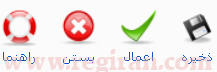
ذخیره. بعد از ذخیره ی تغییرات، شما را به صفحه ی اصلی مدیریت باز می گرداند.
اعمال. بعد از ذخیره ی تغییرات، همچنان شما در این صفحه هستید. در صورتی که قرار باشد مدت طولانی ای بر روی همین صفحه باشید، و همچنین برای اطمینان از این که تغییری را که اعمال کرده اید از بین نرود، هر چند وقت یک بار بر روی این آیکون کلیک کنید و دوباره به کار ویرایش ادامه دهید. این گزینه هنگامی که اینترنت شما قطع می شود، مورد استفاده قرار می گیرد.
بستن. بدون ذخیره ی تغییری، شما را به صفحه ی قبلی باز می گرداند. در صورتی که یک گزینه ی جدیدی ایجاد کرده باشید و سپس این آیکون را انتخاب کنید، گزینه ی جدید ایجاد نخواهد شد. همچنین اگر گزینه ای را تغییر داده باشید و این آیکون را انتخاب کنید، تغییرات ذخیره نخواهند شد.
راهنما. همین صفحه ی راهنما باز می شود.
چند نکته:
تعداد زیادی از این تنظیمات فقط یک بار انجام می شوند و دیگر نیازی به تنظیم مجدد ندارند.
در صورت نیاز به ایجاد تغییرات اساسی سایت خود را خاموش کرده و سپس برای حصول اطمینان از این که هر چیزی در جای خود قرار داشته و خوب کار کند، سایت را آزمایش کنید.
تنظیمات در مسیر ‘/configuration.php’ ذخیره می شوند. برای ذخیره کردن تغییرات ۲ راه وجود دارد:
لایه ی FTP را فعال کنید.
فایل ‘configuration.php’ را قابل ویرایش.